CAD如何绘制一个圆中内切两圆?
CAD是目前一款比较热门的图形绘制软件,CAD能以多种方式创建直线、圆、椭圆、多边形,条样曲线等基本图形对象,那么怎样简单快速操作才能绘制出圆内内切两圆呢?今天小编就给大家介绍CAD圆中内切两圆的操作方法,我们一起来看看吧。
1.首先打开中望CAD绘图软件,进入绘图区域,我们先绘制两个任意的圆。
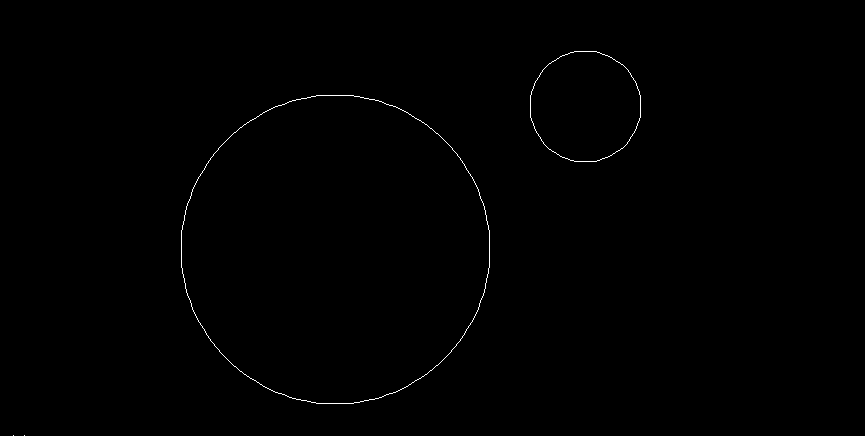
2.接着,在命令行中输入圆的命令:c,并回车确认。
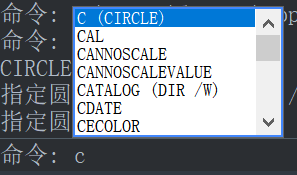
3.然后根据命令行提示,输入t,回车确认。并回到绘图区域在两圆上选择切点。
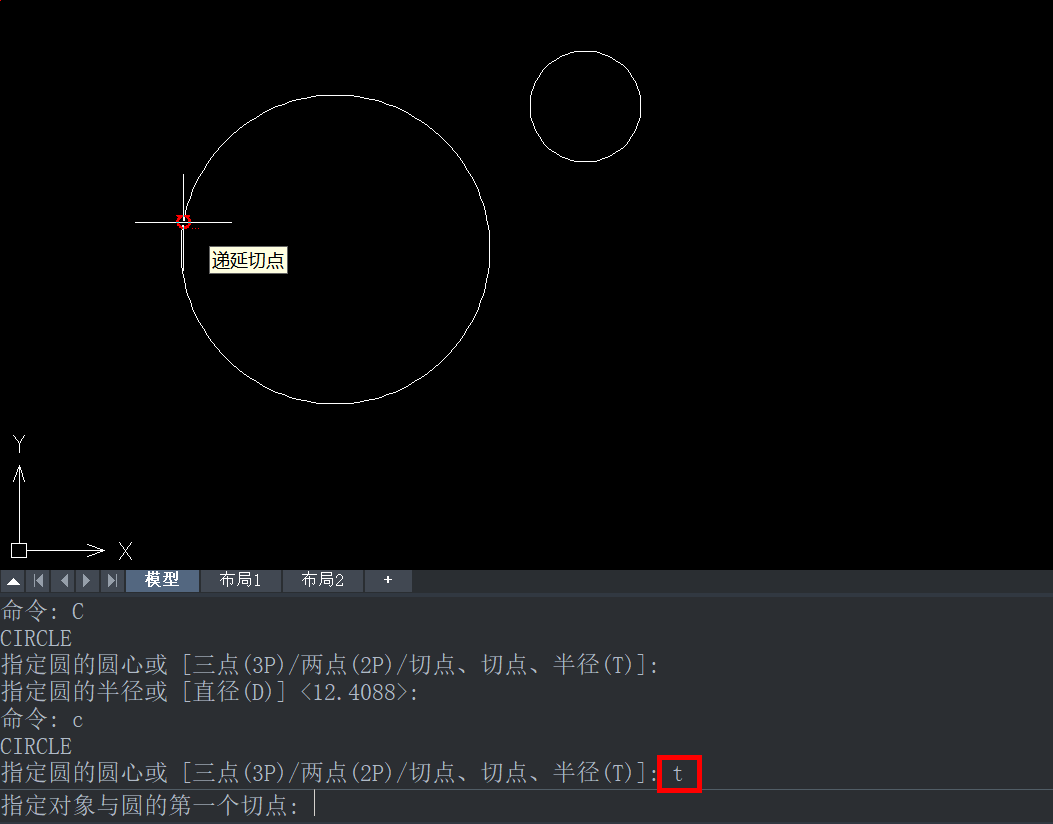
4.最后,输入圆的半径(这里圆的半径要足够大以满足相切的条件),回车确认即可。
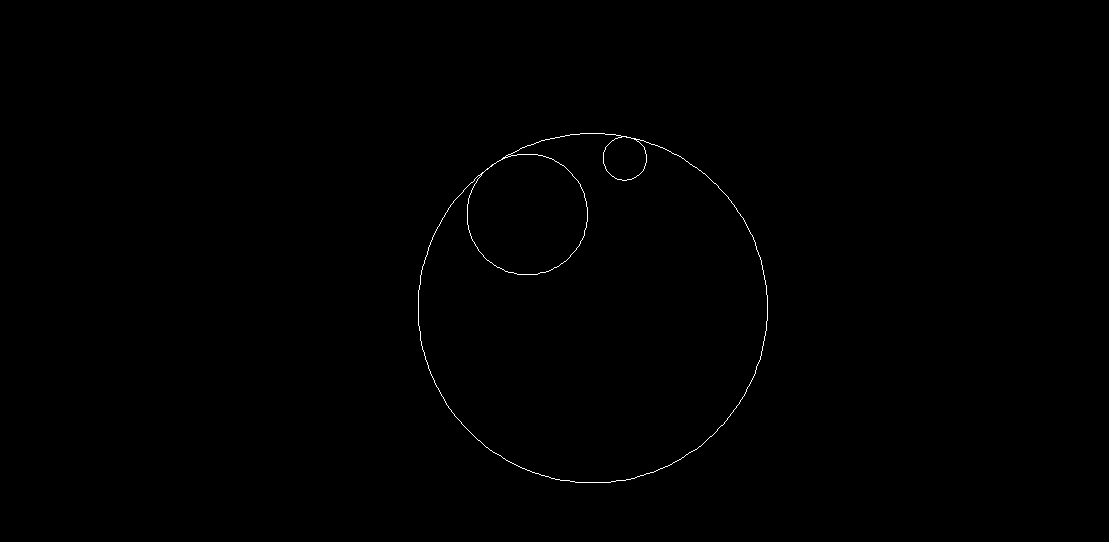
以上就是关于CAD中绘制一个圆中内接两圆的全部内容分享,小伙伴们赶紧动起手来进行实操吧!更多CAD资讯敬请关注中望CAD官网,小编将持续更新推送,丰富教程内容不要错过哦。
推荐阅读:CAD软件
推荐阅读:CAD制图
·定档6.27!中望2024年度产品发布会将在广州举行,诚邀预约观看直播2024-06-17
·中望软件“出海”20年:代表中国工软征战世界2024-04-30
·2024中望教育渠道合作伙伴大会成功举办,开启工软人才培养新征程2024-03-29
·中望将亮相2024汉诺威工业博览会,让世界看见中国工业2024-03-21
·中望携手鸿蒙生态,共创国产工业软件生态新格局2024-03-21
·中国厂商第一!IDC权威发布:中望软件领跑国产CAD软件市场2024-03-20
·荣耀封顶!中望软件总部大厦即将载梦启航2024-02-02
·加码安全:中望信创引领自然资源行业技术创新与方案升级2024-01-03
·玩趣3D:如何应用中望3D,快速设计基站天线传动螺杆?2022-02-10
·趣玩3D:使用中望3D设计车顶帐篷,为户外休闲增添新装备2021-11-25
·现代与历史的碰撞:阿根廷学生应用中望3D,技术重现达·芬奇“飞碟”坦克原型2021-09-26
·我的珠宝人生:西班牙设计师用中望3D设计华美珠宝2021-09-26
·9个小妙招,切换至中望CAD竟可以如此顺畅快速 2021-09-06
·原来插头是这样设计的,看完你学会了吗?2021-09-06
·玩趣3D:如何使用中望3D设计光学反光碗2021-09-01
·玩趣3D:如何巧用中望3D 2022新功能,设计专属相机?2021-08-10
·CAD命令大全2017-09-18
·如何在CAD里操作附加栏提取表数据2020-03-18
·CAD机械制图应用基础之轴测图的绘制2017-10-18
·CAD使用增强属性编辑器的方法2020-07-13
·CAD的相关的系统变量2017-07-26
·CAD特殊数字怎么插入?2020-04-01
·CAD绘制书房的步骤2022-08-19
·CAD切换当前样式、当前图层的方法2021-04-15














